Změna velikosti oddílu zdarma v systému Windows 7, 8.x, 10 nebo Vista
Windows 7, Windows 8, 8.1, 10 a Vista obsahují vestavěnou funkcionalitu správy disků zmenšovat a rozšiřovat oddíly. Už žádné další nástroje třetí strany! Stojí za to poznamenat, že mnoho nástrojů třetích stran bude bohatší na funkce, ale ve Windows můžete dělat velmi základní věci, aniž byste přidali něco nového.
Chcete-li získat tento nástroj, otevřete ovládací panel a zadejte oddíl do vyhledávacího pole ... okamžitě se zobrazí odkaz:

Pokud se nacházíte v systému Windows 8 nebo 8.1, budete muset použít vyhledávání na obrazovce Start. Pokud se nacházíte v systému Windows 10, stačí použít nabídku Start nebo ovládací panel. Ani tak či tak se objeví stejná věc.
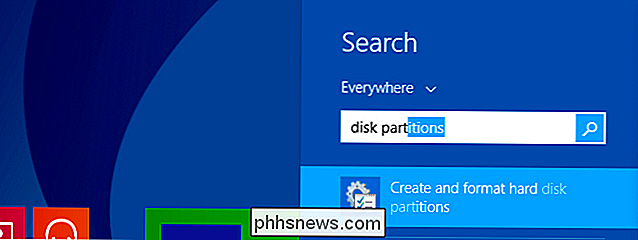
Jak zmenšit oddíl
Na obrazovce Správa disků klikněte pravým tlačítkem myši na oddíl, který chcete zmenšit, a zvolte v nabídce "Shrink Volume".
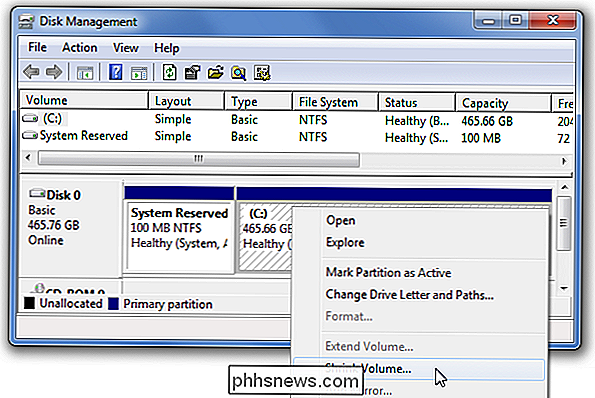
V dialogovém okně Shrink budete chtít zadat částku, kterou chcete zmenšit, ne novou velikost. Například pokud chcete zmenšit 50gb oddíl o zhruba 10gb tak, že bude nyní zhruba 40gb, zadejte do pole 10000:
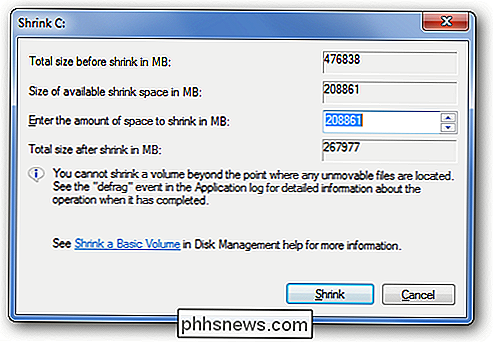
Jak rozšířit oddíl
Na obrazovce Správa disků klepněte pravým tlačítkem myši na oddíl, který chcete zmenšit, a v nabídce vyberte položku "Rozšířit hlasitost".
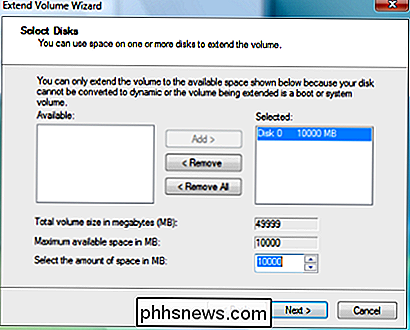
Na této obrazovce můžete zadat částku, kterou chcete rozdělit. V tomto případě se chystám rozšířit zpět na zhruba 50GB velikost, která byla předtím
Všimněte si, že funkce rozšiřující se oddíl funguje pouze s kontinuálním prostorem

Proč jsem nadšený o systém Windows 10 (a měl byste být příliš)
Systém Windows 10 se připravuje tak, aby byl skutečně, opravdu dobrý. Spouštím to jako můj primární operační systém na mém Surface Pro 3 od počátku dubna (verze 10041), a dostávám opravdu nadšení pro konečný produkt. Microsoft vzal věci, které fungovaly s Windows 8.1, věci, které jsme z Windows 7 chyběli, a některé z nejlepších vlastností z Windows Phone a přenesli je do nového operačního systému.

Jak řídit vaše Mac s vaším hlasem
Pověstí oplývají, že Apple přidá Siri do OS X v blízké budoucnosti, ale to, co si možná neuvědomujete, je, trochu s vestavěnou funkcí Enhanced Dictation. Enhanced Dictation není určen pro práci jako Siri. Nebude to například kontrolovat skóre sportu nebo vaši e-mail, ale poskytuje poměrně málo příkazů, které můžete využít k ovládání počítače.



